华硕TS mini家用服务器预览
![]() 如果家中有两三台电脑,还有游戏机、高清播放机……你如何在它们之间共享数据呢?用移动硬盘太不方便,把台式电脑的文件共享又有些浪费且不够稳定。
如果家中有两三台电脑,还有游戏机、高清播放机……你如何在它们之间共享数据呢?用移动硬盘太不方便,把台式电脑的文件共享又有些浪费且不够稳定。

虽然用NAS可以解决一些问题,但是如果应用比较多,那么使用一台服务器将数据集中管理才是好选择。这次我们拿到的华硕TS mini就是这样一款专门的家用服务器,你有兴趣吗?好了,在进行测试之前,我们先来看看这个“小东西”的内部构造。

瞧,就是这个“小东西”!第一眼看上去还以为是一台电脑主机,其实侧面只有一本《微型计算机》杂志大小。

底部中间有椭圆形网状散热孔。

顶部绝大部分面积都留给了散热孔,内部就是安装两个散热风扇的位置。左侧的圆圈就是电源按键,这是TS mini上唯一的一个按键。

所有接口都放在背部,有6个USB接口和2个e-SATA接口,还有网线接口和电源接口。从背部的标签看,TS mini采用的是Windows Home Server服务器操作系统。现在开始拆解的第一步:取下图中红圈处的螺钉,然后向后推动侧面盖板。

取下盖板,怎么还有一层钢架呢?别着急,后面会告诉大家这是什么东东。取下红圈处的螺钉,然后提起紫色把手,先把它拆开再说!

把上面钢架取开之后,终于看到TS mini的内部真面目了。看主板上“TS MINI-MB WS”的标签,工作站级主板的品质还是值得信赖的。另外,CPU采用的是铝合金被动散热,顶部的两个5cm风扇帮了CPU很大的忙。现在的问题是,内存和硬盘在哪里呢?

看到了吧,刚刚提起来的那个钢架,其实就是硬盘的安装支架。因为TS mini实在是太小了,所以硬盘只好通过硬盘转接卡来搞定了。注意图中红圈里的滑杆,拨动它就能取出硬盘,操作起来还是很轻松的。

再给硬盘转接卡一个特写,可以支持两块硬盘,预装的是一块希捷7200.12 1TB硬盘。

接下来是内存。先取下两个红圈中的螺钉,然后向后滑动取下另一侧的盖板。

侧面同样被钢架包裹着,还真是扎实啊-_-#。不管了,继续拆,取下所有看得见的螺钉。

发现内存,我们手上这台采用的是单根金士顿2GB DDR2 800笔记本内存。从主板的布局来看,TS mini其实应该有两根内存插槽的,可惜现在的产品只有一根,内存升级基本无望了,希望以后能够可升级的版本。
ok,拆解到这里就算结束了。接下来我们会对华硕TS mini进行进一步的测试和试用,敬请关注!
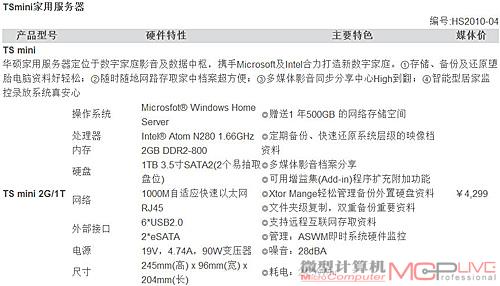
华硕TS mini家用服务器产品资料






